Keynote
Panduan Pengguna Keynote untuk iPad
- Selamat Datang
-
- Pengenalan kepada Keynote
- Pengenalan kepada imej, carta dan objek lain
- Cipta pembentangan pertama anda
- Pilih cara menavigasi pembentangan anda
- Buka pembentangan
- Simpan dan namakan pembentangan
- Cari pembentangan
- Cetak pembentangan
- Sesuaikan bar alat
- Salin teks dan objek antara app
- Gerak isyarat skrin sentuh asas
- Gunakan Apple Pencil dengan Keynote
- Cipta pembentangan menggunakan VoiceOver
-
- Tunjukkan pada iPad anda
- Persembahkan pada paparan berasingan
- Bentangkan pada iPad melalui internet
- Gunakan kawalan jauh
- Jadikan pembentangan dimajukan secara automatik
- Mainkan tayangan slaid dengan berbilang pembentang
- Tambah dan lihat nota pembentang
- Berlatih pada peranti anda
- Mainkan pembentangan dirakam
-
- Hantar pembentangan
- Pengenalan kepada kerjasama
- Jemput orang lain untuk bekerjasama
- Bekerjasama pada pembentangan dikongsi
- Ikuti aktiviti dalam pembentangan dikongsi
- Tukar seting pembentangan dikongsi
- Henti berkongsi pembentangan
- Folder dikongsi dan kerjasama
- Gunakan Box untuk bekerjasama
- Cipta GIF beranimasi
- Siarkan pembentangan anda dalam blog
- Hak Cipta
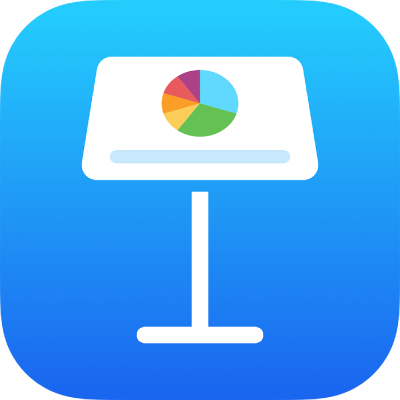
Tunjukkan atau sembunyikan nombor slaid dalam Keynote pada iPad
Anda boleh tunjukkan atau sembunyikan nombor slaid pada sebarang slaid. Nombor slaid kelihatan di bahagian bawah slaid dan dikemas kini apabila anda mengubah tertib slaid. Slaid yang dilangkau tidak bernombor.
Pada semua slaid
Ketik
 , ketik Pilihan Pembentangan, kemudian pilih Tunjukkan Nombor Slaid.
, ketik Pilihan Pembentangan, kemudian pilih Tunjukkan Nombor Slaid.
Pada slaid dipilih
Pilih slaid yang anda mahu tunjukkan atau sembunyikan nombor slaid, kemudian ketik
 .
.Jika anda dalam paparan slaid dan tidak nampak penavigasi slaid, cubit tutup pada slaid untuk zum keluar.
Aktifkan atau nyahaktifkan Nombor Slaid.
Anda boleh menukar lokasi dan format nombor slaid dengan mengedit tataletak slaid.
Terima kasih atas maklum balas anda.